如果 java在运行的时候出现“java: 错误: 不支持发行版本 5”。

比如上面这种。 那就可以按如下解决方法了。
1.打开文件---项目结构

2.点击项目 sdk跟项目语言级别都需要进行修改,改成低版本或者合适的版本。
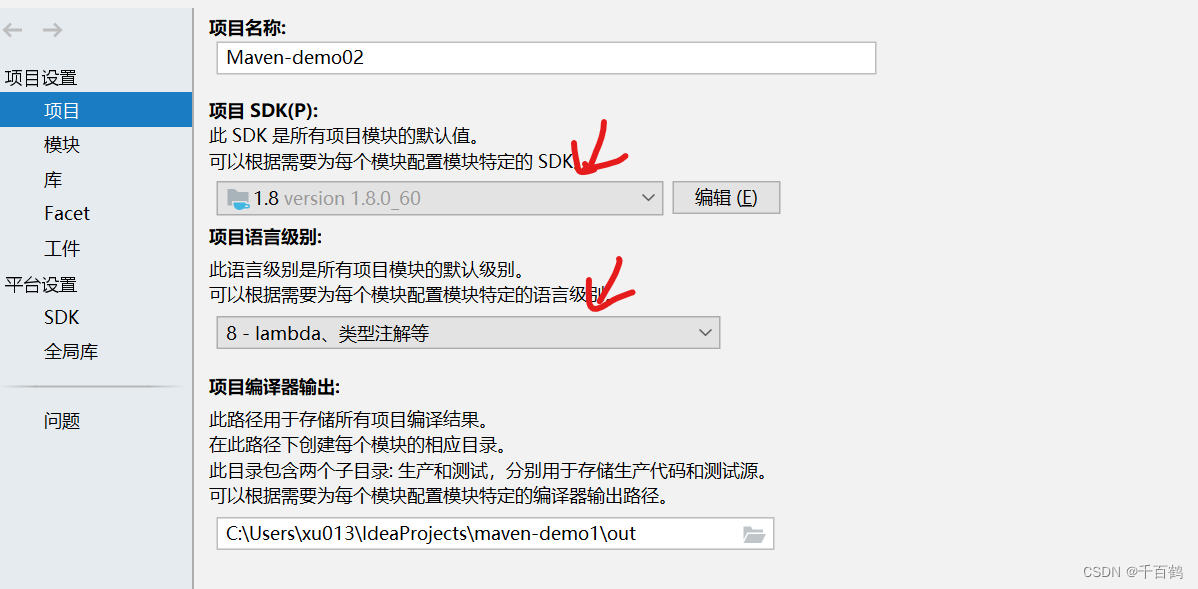
3.应用保存后在选择下面的模块。然后将语言级别调整为刚才所选jdk版本。

4.应用确认后打开文件----设置---构建...---java编译器。然后选择目标字节版本选择刚才合适的jdk版本。

最后记住一定要点应用跟确认昂!!!
好久,如果对你有帮助的话,请留下个赞再走吧~





















 1万+
1万+











 被折叠的 条评论
为什么被折叠?
被折叠的 条评论
为什么被折叠?








